Dirbdami su patalpintais objektais ir rėmeliais programoje „Adobe InDesign CC“, galite pakeisti rėmelio kontūrą arba foną, kad jis veiktų kaip siena. Yra dvi dalys, insultas ir fone, kuriems reikia atskirų nurodymų.
Darbo pradžia
Šie veiksmai yra tokie patys, nesvarbu, ar keičiate potėpią, ar foną.
Dienos vaizdo įrašas
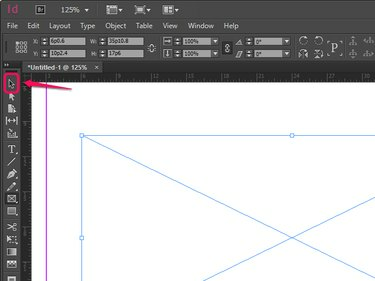
Pasirinkimo įrankis.
Vaizdo kreditas: „Adobe“ sutikimu
Pasirinkimo įrankis veikia kaip pelės žymeklis daugelyje kitų programų. Su juo galite spustelėti ir valdyti bet kokius objektus ar langelius ekrane.
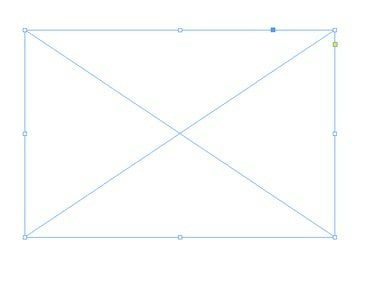
Pasirinktas kadras.
Vaizdo kreditas: „Adobe“ sutikimu
2 veiksmas: pasirinkite kadrą, kurį norite pakeisti
Kai jį spustelėsite, rėmelis įgauna keletą mažų kvadratėlių aplink kraštus. Perkelkite kvadratus, kad pakeistumėte rėmo ribų dydį, vietą, pasvirimą ir kitas savybes. Jums nereikės šių parinkčių, kad pridėtumėte kraštinę. Tačiau pasirinkite rėmelio dydį, atitinkantį objektą, kurį norite apsupti, pavyzdžiui, viso puslapio dydžio rėmelį.
Pasirinkę rėmelį, galite pakeisti brūkšnį ir foną.
Rėmelio eigos keitimas

„Stroke“ skydelis.
Vaizdo kreditas: „Adobe“ sutikimu
1 veiksmas: pasirinkite Stroke Panel.
Spustelėjus skydelis Stroke iššoka iš šono, todėl galite pasirinkti keletą parinkčių.
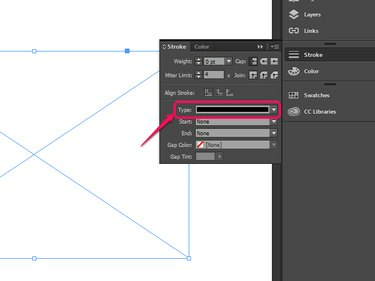
Brūkšnio tipo parinkiklis išskleidžiamajame meniu.
Vaizdo kreditas: „Adobe“ sutikimu
2 veiksmas: pasirinkite norimą kraštinės tipą.
Skydelyje Stroke yra daugybė parinkčių: nuo vientisos juodos linijos iki taškelių, punktyrinių linijų ir dvigubų bei trigubų linijų.
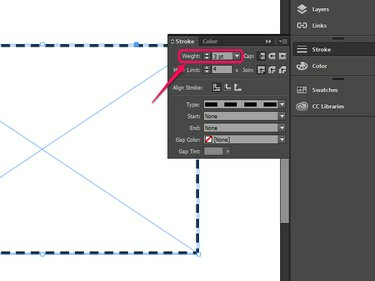
Linijos storio parinkiklis išskleidžiamajame meniu.
Vaizdo kreditas: „Adobe“ sutikimu
3 veiksmas: padidinkite linijos svorį
Nuo linijos svorio priklauso, koks jos storis. Numatytasis yra 0 tšk. linija, kuri visai nepasirodo. Viskas nuo 0,25 tšk. ir aukštyn matosi.
Rėmelio fono keitimas

Swatches skydelis.
Vaizdo kreditas: „Adobe“ sutikimu
1 veiksmas: pasirinkite Swatches Panel
Kaip ir skydelis Stroke, skydelis Swatches iššoka iš šono, kai spustelėsite jo pavadinimą. Užuot sutelkę dėmesį tik į kadro kraštą, Swatches skydelis valdo visą rėmo uždengtą sritį.
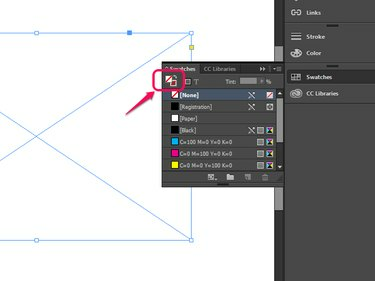
Swatch parinkiklis.
Vaizdo kreditas: „Adobe“ sutikimu
2 veiksmas: pasirinkite, su kuriuo pavyzdžiu norite dirbti
Kurį pavyzdį keisti, nustato pavyzdžio parinkiklis, du persidengiantys langeliai skydelyje. Viršutinis kvadratas valdo viso fono spalvą, o apatinis kvadratas – fono kraštų spalvą. Spustelėkite kvadratą, nuo kurio norite pradėti.
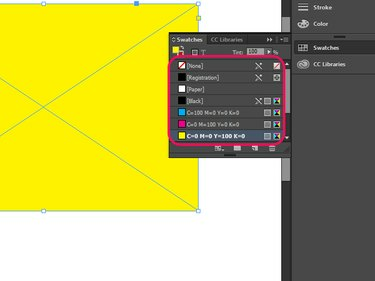
Įvairios swatch spalvų parinktys.
Vaizdo kreditas: „Adobe“ sutikimu
3 veiksmas: pasirinkite norimą naudoti spalvą.
Pradėti yra kelios pagrindinės parinktys, įskaitant juodą, geltoną, žydrą ir purpurinę. Spustelėjus norimą spalvą, fonas pasikeičia į tą spalvą.
Patarimai ir gudrybės
- Rėmo potėpio spalvos keitimas: Pasirinkite Spalva skydelyje Stroke ir pasirinkite norimą spalvą.
- Kiti smūgio variantai: galite užpildyti tarpą tarp eilučių tam tikra spalva, kad rėmo kampus suapvalinti, o ne kvadratą, ir daug kitų dalykų. Žaiskite su juo ir sužinokite, ką galite sukurti.
- Pasirinktinių fono spalvų kūrimas: Dukart spustelėkite spalvų parinktį Swatches skydelyje ir galėsite rankiniu būdu reguliuoti RGB, CMYK ar kitų spalvų modelių spalvą.



